Klipp ut WMV-filer gratis i 5 strålende og praktiske tilnærminger
Er du en av dem som er glad i å lage kule eller morsomme videoer? Ofte trenger du ikke å spille inn en video fra bunnen av bare for å lage morsomme videoer. Du kan raskt ta en del av videoen og bruke touch-ups for å formidle meldingen du vil sende til seeren.
Nå, hvis du er en Windows-bruker, ser du kanskje etter måter å kutte WMV-filer og lage et fantastisk klipp ut av disse videofilene. Å kutte WMV-filer er ikke en vanskelig oppgave å håndtere. Det er mange programmer for å hjelpe deg å oppnå dette. På det notatet vil vi dele de anbefalte verktøyene til kutte WMV-filer gratis. Les videre og oppdag dem.

- Del 1. Beste videotrimmer/kutter for å kutte WMV
- Del 2. Andre måter å kutte WMV på
- Del 3. Vanlige spørsmål om trimming av WMV
Del 1. Beste videotrimmer/kutter for å kutte WMV
Vidmore Video Converter er et fullt utstyrt program for Windows og Mac. Den omfatter viktige funksjoner, inkludert omformer, MV-maker, videoredigerer og collage-maker. Folk kan velge klippevideometoden de skal bruke. Det er en rask splittfunksjon som automatisk deler video i flere segmenter. Det du kan gjøre med disse videosegmentene er å slette eller slå dem sammen til ett. Du kan også bruke venstre og høyre griper for å klippe videoen. Det beste av alt er at du kan stille inn start- og sluttpunkt i sekunder for nøyaktig kutting. Følg prosedyren nedenfor for å trimme WMV-filen.
Trinn 1. Last ned og installer Video Cutter
For å starte, skaff deg appen ved å klikke på en av de Gratis nedlasting knappene under. Sørg for å velge nedlastingskoblingen som passer for datamaskinens operativsystem. Installer og åpne programmet etterpå.
Trinn 2. Importer en WMV-fil
Dra og slipp WMV-videoen fra filmappen til opplastingsområdet til programvaren. Du kan også klikke på I tillegg til symbolet for å laste opp målvideoen eller trykk på Mellomromstasten nøkkel.
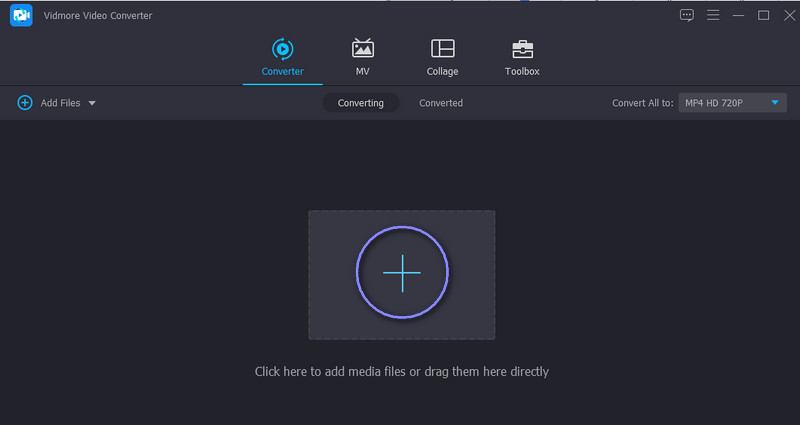
Trinn 3. Trim WMV-video
Etter å ha lastet opp videoen, klikk på Kutte opp knappen for å redigere videoen. Fra redigeringsstudioet til verktøyet flytter du markøren både til venstre og høyre for å velge den delen av videoen du vil beholde. For å dele opp WMV-videoen i flere klipp, klikk på Rask splitting knappen nederst til venstre. Velg deretter passende delt mod og trykk Dele for å bruke endringene. Hvis du er fornøyd med resultatene, trykker du på Lagre-knappen og fortsetter Konverter kategorien.

Trinn 4. Lagre videoens endelige versjon
På dette tidspunktet åpner du Profil rullegardinmenyen og velg riktig videoformat eller la det være uendret ved å velge samme format. Etter det klikker du på Konverter alle knapp.
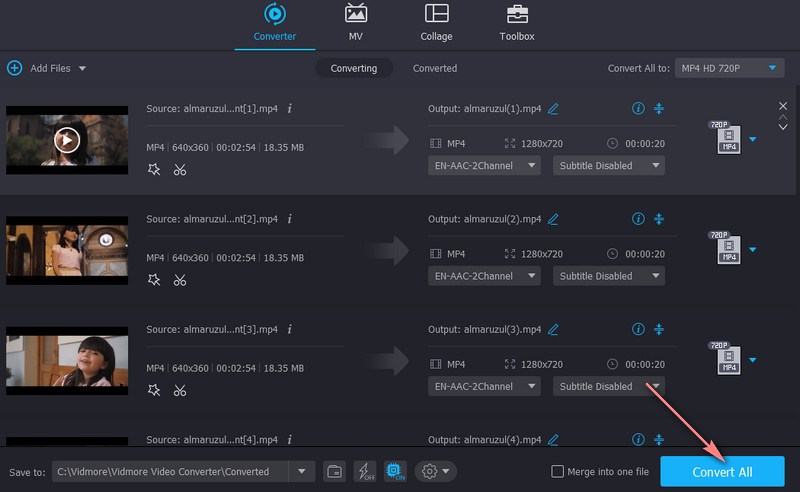
Del 2. Andre måter å kutte WMV på
1. VLC
VLC regnes som den mest kjente mediespilleren som er tilgjengelig på alle plattformer. Den støtter også nesten alle videoformater, inkludert WMV, MP4, AVI, MKV, MOV og mye mer. Mer enn å spille av mediefiler, den er utstyrt med grunnleggende videoredigeringsverktøy som lar deg klippe videoer, rotere og konvertere filer. Det er imidlertid ikke mulig å dele videoer i flere klipp i VLC. På den annen side er følgende retningslinje for hvordan du trimmer en WMV-fil ved hjelp av dette verktøyet.
Trinn 1. Last ned og installer VLC på datamaskinen din.
Steg 2. Åpne verktøyet og last opp WMV-videoen ved hjelp av dra og slipp-funksjonen.
Trinn 3. Få tilgang til Avanserte kontroller ved å gå til Utsikt fra toppmenyen. Det skal åpne alternativer under visningen.
Trinn 4. Finn punktet der du vil begynne å klippe videoen. Slå den Spille -knappen og Ta opp knappen samtidig. Når den når punktet der du vil slutte å kutte, trykker du på Pause knapp. Du kan finne utgangen fra Videoer mappe på din Filutforsker.
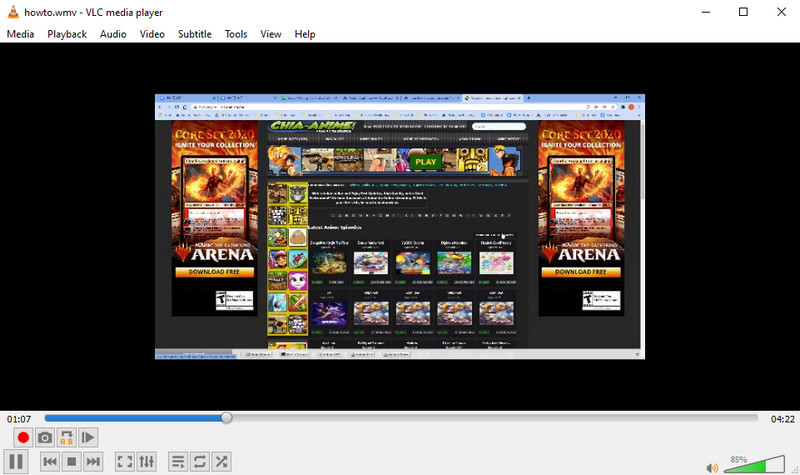
2. FFmpeg
Et annet verktøy som er nyttig for å manipulere videoer er FFmpeg. Den er fullpakket med kraftige redigeringsfunksjoner som lar deg dele eller trimme videoer effektivt og effektivt. Dessuten kan den konvertere mediefiler til hvilket som helst format og slå sammen flere videoer til én. Det beste av alt er at du kan bruke alle funksjonene helt uten kostnad. Det er bare det at du må være tålmodig med å lære syntaksen og kommandoene. Ikke desto mindre, nedenfor er gjennomgangen for å dele WMV-filer med FFmpeg.
Trinn 1. Ta tak i FFmpeg-applikasjonen fra den offisielle nettsiden og installer den på datamaskinen din.
Steg 2. Start CMD og bruk kommandoen for å navigere til mappen der WMV-videoen er funnet.
Trinn 3. For å dele WMV-filer, skriv inn denne parameteren (ffmpeg -i source_vid.wmv -ss 00:00:10 -t 00:00:30 final_vid.wmv) og trykk Tast inn på tastaturet.
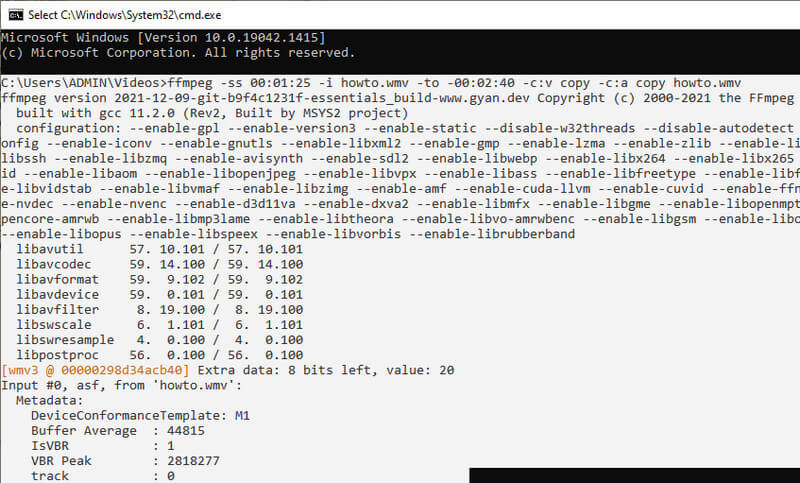
3. Videoverktøykasse
Du kan også velge nettbaserte programmer for å kutte videoer uten å laste ned noe på datamaskinen. I tillegg til å klippe videoer, lar den brukere demuxe filer, beskjære video, slå sammen filer og mye mer. For å oppdage flere av funksjonene kan du oppleve det selv ved å følge trinnene for å bruke det.
Trinn 1. Bruk nettleseren din, start Video Toolbox sin offisielle side og registrer deg for en konto for å bruke programmet.
Steg 2. Etter det, gå til Filbehandler panel for å laste opp WMV-videoen. Klikk deretter Velg Fil etterfulgt av Laste opp knapp.
Trinn 3. Merk av for videoen og klikk på rullegardinmenyen Velg handling for å se listen over alternativer. Velg Klipp/Splitt filalternativ, og du kommer til et annet panel.
Trinn 4. Bestem start- og sluttpunktene for videoen. Og velg om du vil kutte skiven med samme format eller konvertere videoen til et annet format. Du kan også bruke glidebryteren til å angi venstre og høyre pekere.
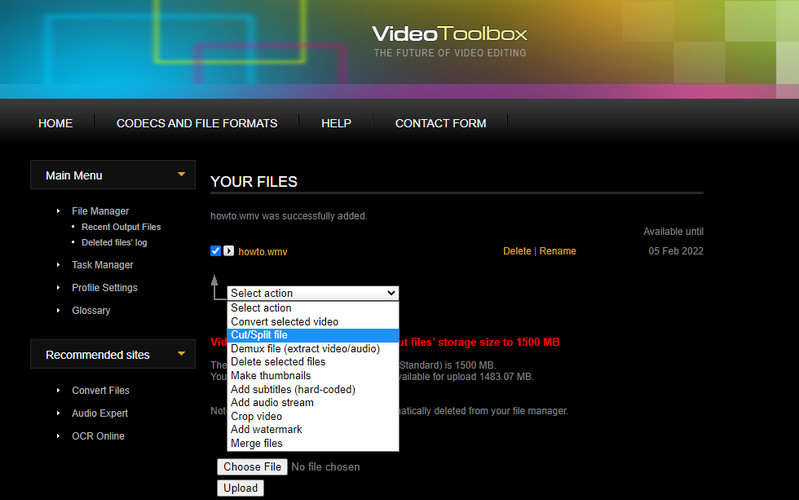
4. Pixiko
Et annet nettprogram som kommer godt med for å klippe videoer er Pixiko. Et nettbasert verktøy tilgjengelig i nesten alle nettlesere lar deg dele/trimme videoer. På samme måte kan du bruke glidebryteren til å kutte eller angi nøyaktig start- og sluttid for nøyaktig kutting. Nedenfor er de forenklede trinnene for å trimme WMV-video online med Pixiko.
Trinn 1. Start din favoritt nettleser og besøk Pixiko.
Steg 2. Klikk på LAST OPP VIDEOFILEN DIN knappen for å importere mål-WMV-videoen.
Trinn 3. Rett etter opplasting vil du bli omdirigert til redigeringsgrensesnittet til verktøyet. Klikk på videoen fra tidslinjen, og en meny vises i høyre rute.
Trinn 4. Velg Listverk og bruk glidebryteren for å klippe videoen eller angi tiden med sekunder. Truffet Søke om og gjengi videoens endelige versjon.
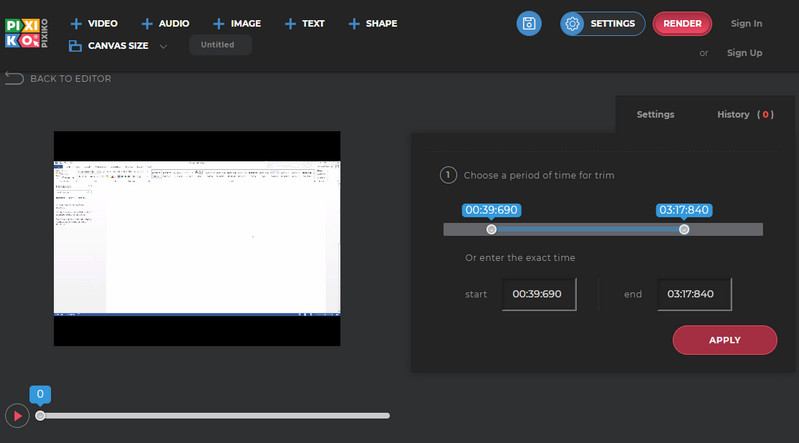
Del 3. Vanlige spørsmål om trimming av WMV
Hva står WMV for?
WMV er forkortelse for Windows Media Video-format. Den er beregnet på personlige datamaskiner for applikasjoner for strømming på Internett og håndtering av videoinnhold.
Hvordan trimme WMV-filer gratis?
Det er mange freeware og online programmer du kan bruke til å trimme WMV-filer gratis. De fleste av disse appene har imidlertid begrensede funksjoner.
Kan du trimme WMV på Mac?
Ja. Det finnes definitivt verktøy for denne typen behov. Vi tar Vidmore Video Converter som et eksempel. Du kan følge samme prosedyre som ovenfor for å trimme WMV på Mac siden grensesnittet på Mac-motparten er nesten identisk.
Konklusjon
Læring hvordan kutte WMV-videofiler trenger ikke være komplisert. Å få dette til er et stykke kake. På den annen side er det forskjellige måter å oppnå dette på. Du kan se nøye på verktøyene nevnt ovenfor og velge det mest passende verktøyet i henhold til dine preferanser.


